- Pengarang Abigail Brown [email protected].
- Public 2023-12-17 06:56.
- Diubah suai terakhir 2025-01-24 12:18.
Apa yang Perlu Diketahui
- Fungsi MID: =MID(A1, 17, 4), Contoh A1=sasaran, 17=offset dan 4=panjang pengekstrakan.
- Pilih sel sasaran > input Fungsi MID > tetapkan nilai untuk sasaran fungsi, offset aksara dan panjang pengekstrakan.
Artikel ini menerangkan cara menggunakan fungsi MID dalam Excel untuk Microsoft 365, Excel Online dan Excel 2016 dan 2019 untuk Windows dan macOS.
Apakah Fungsi MID?
Fungsi MID membolehkan anda mengekstrak teks dari tengah rentetan. Seperti fungsi lain, anda menggunakannya dengan memasukkan formula dalam sel yang mengandungi fungsi dan parameternya. Yang berikut mewakili rupa formula MID biasa:
=MID(A1, 17, 4)
Parameter formula dipecahkan seperti berikut:
- Parameter pertama ("A1" dalam contoh di atas): Ini ialah sasaran fungsi dan harus mewakili beberapa teks. Satu pilihan adalah untuk anda meletakkan teks terus di tempat ini, dikelilingi oleh petikan. Tetapi kemungkinan besar ia akan menjadi sel yang mengandungi teks tersebut. Ambil perhatian bahawa jika sel mengandungi nombor, ia akan dianggap seperti teks.
- Parameter kedua ("17" dalam contoh di atas): Ini ialah offset, atau nombor aksara yang anda ingin mulakan pengekstrakan, termasuk. Ini mestilah nombor bulat (iaitu tanpa sebarang petikan) yang lebih besar daripada satu. Fungsi MID akan memulakan pengekstrakan selepas mengira ke kanan, satu aksara pada satu masa, berdasarkan nilai yang anda berikan di sini. Ambil perhatian bahawa jika anda memasukkan nombor yang lebih besar daripada jumlah panjang sasaran, hasilnya akan dikira sebagai "teks kosong" (i.e. ""). Jika anda memasukkan nombor sifar atau negatif, anda akan mendapat ralat.
- Parameter terakhir ("4" dalam contoh di atas): Ini ialah panjang pengekstrakan, bermakna bilangan aksara yang anda inginkan. Seperti offset, ia dikira satu aksara pada satu masa, ke kanan, dan bermula dengan aksara selepas offset.
Fungsi MID dalam Tindakan
Pertimbangkan contoh berikut. Di sini, kami menyasarkan teks dalam A1 ("Lifewire ialah tapak paling bermaklumat di Interwebs.") dengan formula dalam A2: =MID(A1, 17, 4)
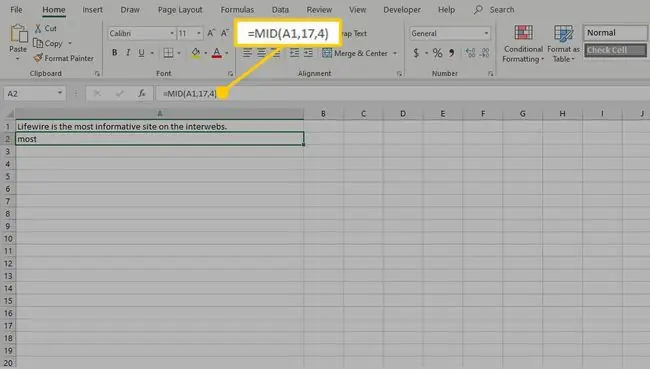
Parameter kedua menunjukkan offset 17 aksara. Seperti yang ditunjukkan di bawah dengan nombor merah, ini bermakna pengekstrakan akan bermula daripada "m" dalam perkataan "paling."
Kemudian, panjang 4 bermaksud empat aksara (termasuk yang pertama) akan diekstrak, yang sepatutnya mengembalikan perkataan "paling" sebagai hasilnya (diilustrasikan dengan nombor biru). Memasukkan formula ini dalam sel A2, kita dapat melihat ini betul.
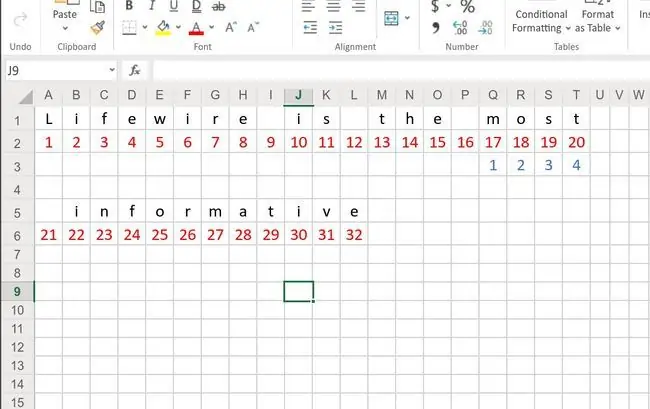
MIDB, Adik Beradik Yang Lebih Rumit
MID mempunyai fungsi berkaitan, MIDB, yang menggunakan sintaks yang sama. Satu-satunya perbezaan ialah ia berfungsi dalam bait, bukan aksara. Satu bait ialah 8 bit data dan kebanyakan bahasa boleh mewakili semua aksaranya menggunakan satu bait.
Jadi mengapa MIDB berguna? Jika anda mempunyai keperluan untuk memproses aksara dua bait, anda mungkin mempunyai sebab untuk menggunakan MIDB. Bahasa yang dipanggil "CJK" (Cina, Jepun dan Korea) mewakili aksara mereka dengan dua bait dan bukannya satu, kerana terdapat begitu banyak bait. Anda boleh menggunakan fungsi MID standard pada ini, dan ia akan memilih satu aksara pada satu masa, yang mungkin adalah apa yang anda mahukan. Tetapi jika anda melakukan beberapa pemprosesan lanjutan padanya dan perlu mendapatkan bait yang membentuknya, fungsi ini boleh membantu anda.






